Steam es una plataforma en la que se pueden jugar muchos juegos competitivos, pero a veces puedes encontrarte Su conexión a los servidores de emparejamiento no es confiable mensaje.
Este problema se puede rastrear hasta Stream, especialmente cuando hay un problema con sus servidores. Por lo tanto, siempre verifique el estado de sus servidores en línea. Si los servidores funcionan sin problemas, significa que la causa del error es de su parte.
En este artículo, hemos esbozado algunas soluciones que son capaces de resolver este error por usted.
¿Cómo arreglar su conexión a los servidores de emparejamiento no es confiable?
- Usar el comando IPconfig
- Dar permiso de acceso al administrador de Steam
1. Utilice el comando IPconfig
El IPconfig, conocido como configuración del protocolo de Internet, es una aplicación de consola utilizada para mostrar toda la configuración actual de IP/TCP en su computadora. IPconfig también se utiliza para ajustar el Sistema de nombres de dominio (DNS) y el Protocolo de configuración dinámica de host (DHCP).
El IPconfig puede actualizar a la fuerza la dirección IP DHCP de la PC host y corregir Su conexión a los servidores de emparejamiento no es confiable mensaje. Para ello, sigue estos pasos:
- presione el tecla de Windows y R tecla para iniciar la aplicación Ejecutar. Escribe cmd en el cuadro de diálogo y espere un Símbolo del sistema.
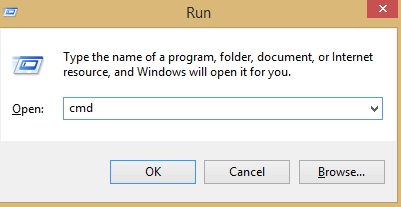
- Mientras que la Símbolo del sistema se está ejecutando, escriba ipconfig/liberar.
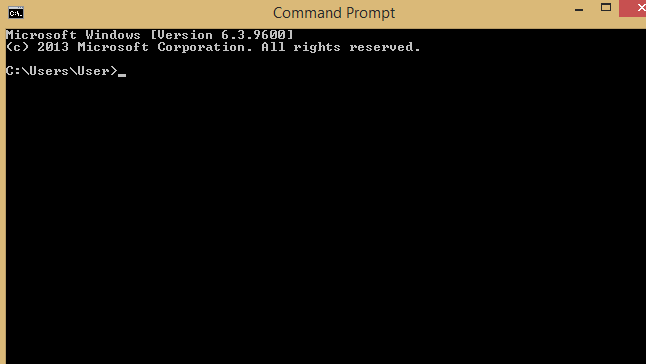
- Escribe ipconfig/renovar tan pronto como esto se haga. Esto exigirá una nueva dirección IP del servidor. Tenga en cuenta que si la computadora está conectada a un módem por cable o DSL, debe conectarse directamente a la red del módem para esquivar el enrutador. Después, puedes usar ipconfig/liberar. Apague la alimentación durante unos minutos. Esta acción permitirá que otra computadora tome la IP anterior.
- Luego escribe ipconfig/flushdns.
- Por último, reinicie su sistema, haga clic derecho en el cliente y ejecute Steam, luego seleccione Ejecutar como administrador. Ahora intente emparejar de nuevo.
2. Dar permiso de acceso al administrador de Steam
Steam necesita acceso de lectura y escritura tanto en su carpeta como en el disco. Además, Steam necesita obtener acceso de administrador para funcionar sin errores repentinos.
Para asegurar eso Su conexión a los servidores de emparejamiento no es confiable no aparece el mensaje, asegúrese de que se cumplan estas dos condiciones.
Siga estos pasos para otorgar acceso de administrador de Steam
- Navegar a C:Archivos de programa (x86)Steam.
- Busque el iniciador de Steam principal buscando un archivo .exe llamado vapor.exe. Haga clic derecho sobre él y seleccione Propiedades en la lista. Después de esto, seleccione el Compatibilidad pestaña en la parte superior de la pantalla. Justo debajo del pequeño cuadro de diálogo, verá una casilla de verificación que dice Ejecute este programa como administrador compruébelo y guarde los cambios realizados antes de salir.
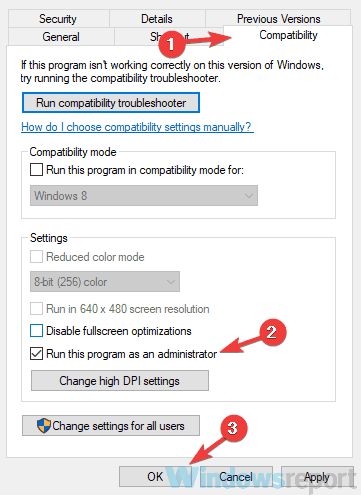
- Haz una búsqueda de un archivo .exe GameOverlayUI.exe. Configure este archivo para que también se ejecute como administrador.
- Localiza el Vapor directorio en C:Archivos de programa.
- Haga clic derecho en el directorio y seleccione Propiedades. Ve a la Seguridad pestaña y seleccione Avanzadoubicado en la parte inferior de la ventana.
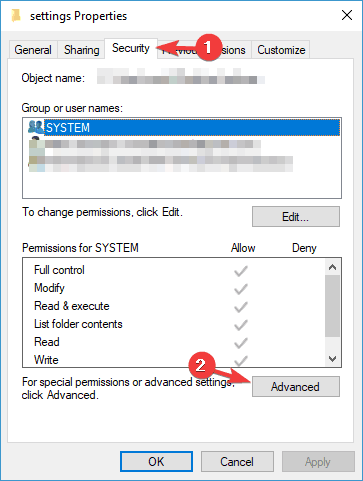
- En este comando, aparecerá una ventana. Las dos últimas filas de la ventana no son editables, pero las cuatro primeras filas sí lo son. En este punto, puede ver que se ha otorgado acceso completo.
- Repita esta acción en todas las filas editables. Haga clic en la fila y presione el botón Editar botón. Esto abrirá una ventana llena de casillas de verificación. Marque todas las casillas y también marque las Control total opción. Luego, haga clic en Solicitar y guardar los cambios realizados.
- En este punto, no encontrarás el mensaje de error durante el emparejamiento. Entonces, reinicie su PC para confirmar que se han aplicado todos los cambios, luego ejecute Steam.
Espero que estas soluciones te hayan ayudado a solucionar Su conexión a los servidores de emparejamiento no es confiable mensaje en su PC.
LEA TAMBIÉN:






